3년동안 잘 사용하던 로지텍 G9X 사망선고와 함께 새로 구입한 맥스틸 TRON G10입니다.
기존에 로지텍 G9X를 사용하다가 약간 실증이 나서 레이저 임퍼레이터 4G를 영입, 병행해서 사용하다 임퍼레이터가 일년 좀 넘게 쓰니까 스위치가 죽어서 다시 G9X로 쭉 사용했죠. 하지만 요놈도 사망…
벤더 서버를 구입할떄 딸려오는 광마우스를 사용하다 안되겠다 싶어서 다나와를 검색해 봤는데 스펙이 맘에 들면 디자인이 맘에 안들고, 디자인은 괜찮아 보이는데 광마우스이고…
필자가 까다로운 편은 아닌데 요즘 성능, 디자인을 만족할만한 게이밍 마우스를 찾아보기 힘들어 어설프게 돈들여 사는거 보다 요즘엔 게임도 안하니 싸고 적당한 마우스를 사자. 생각 해서 선택한게 바로 맥스틸 G10 마우스입니다.
레이저 맘바, G9X, 임퍼레이터등 컴퓨터 라이프에서 게이밍 마우스는 거의 레이저 마우스만 사용하다가 오랜만에 광마우스로 다운그레이드를 하니 괜찮을까 싶었는데 막상 G10을 사용해 보니 가격 치고는 괜찮은 느낌을 줬습니다.
목차
MAXTILL TRON G10 스펙
| 크기 | 123(L) * 66(W) * 38(H) mm |
| 무게 | 106g (케이블 제외) |
| 케이블 길이 | 1.8m |
| 버튼키 | 7개 |
| 센서 | AVAGO ADNS-3050 optical Sensor |
| 가속도 | 20G |
| 최대 FPS | 6,600 FPS |
| 최대 DPI | 4,000 DPI |
| 폴링률 | 125,500,1000Hz |
| 특징 | 러버코팅, 금도금 USB 커넥터, 하드웨어 매크로 지원, 소프트웨어를 통한 마우스 설정 |
패키지

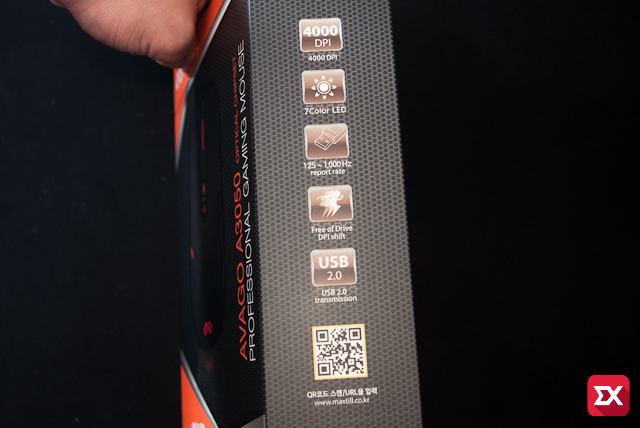



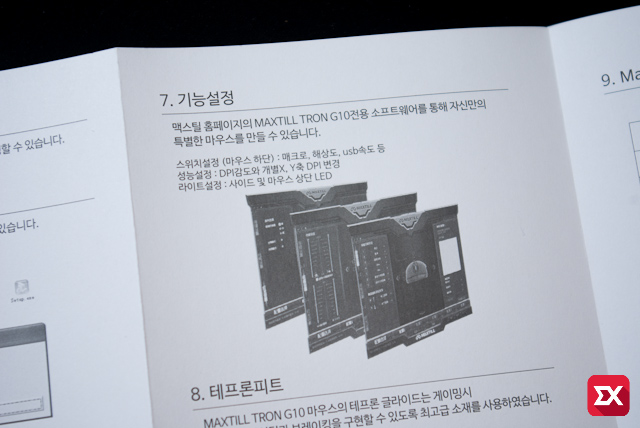
TRON G10의 패키지는 종이 박스 형태로 되어 있고 봉인씰이 부착되어 있습니다. 측면과 후면에 G10의 특징을 간결하게 표현하고 있습니다.
패키지는 G10 마우스 본체와 사용 설명서 종이가 있습니다. 하판이 벌집모양인 구버전 같은 경우 소프트웨어 CD가 동봉되어 있는걸로 알고 있는데 맥스틸 공식 사이트에서 다운로드 받으면 되니 문제되는건 아닙니다. (사실 쓸모 없잖아요?)
외형
6+1 버튼의 G10은 마우스 기본 2버튼 외 휠버튼, 사이드 버튼 두개, DPI 변경 버튼 두개를 지원합니다. 재질은 러버 재질로 땀에 미끄러지지 않게 처리되어 있습니다.
G10을 개봉했을때 러버 처리 때문인지 모르겠지만 화학 약품 냄새가 나는데 마우스를 사용시 손에도 냄새가 약간 베기는 단점이 있습니다. 반나절 지나니까 마우스에서 나는 냄새는 괜찮아 졌지만 아쉬운 점입니다.
4개의 DPI 프로필을 설정해서 사용할수 있으며 기본값으로 500,100,1500,2000 DPI와 함께 위와 같은 색상이 설정되어 있습니다. 물론 맥스틸 마우스 소프트웨어를 통해 DPI, LED 색상 변경이 가능합니다. DPI는 최대 4개를 설정해서 사용할수 있습니다.
또한 숨쉬기 모드를 지원해 마우스를 사용하지 않을때 위와 같이 LED가 점멸하여 보는 즐거움을 주고 있습니다. 이 또한 소프트웨어에서 숨쉬기 설정을 통해 On, Off가 가능합니다.
마우스 양 옆은 고무 재질로 처리되어 있어 미끄러움을 방지하고 있으며 약간 오목하게 들어가 있어 그립 향상에 도움을 줍니다. 왼쪽의 버튼부 위치도 그립시 엄지 부분에 정확히 위치되어 버튼을 누르는데 불편함이 없습니다.
마우스 하단에 상,하에 슬라이드 피트가 붙어 있으며 폴링율을 조절할수 있는 스위치가 위치하고 있습니다. (125,500,1000Hz) G9X 같은 경우 소프트웨어로 처리하고 있는데 G10은 바로 설정할수 있는 부분은 장점이라 보여지네요.
마우스 밑받침은 원래 벌집 모양이었는데 오래 사용시 사이사이 이물질이 낀다는 의견이 있었는지 최근에는 아무런 무늬가 없이 처리되어 깔끔하게 보여집니다.
USB는 금도금이 되어 있고 USB 단자에 맥스틸 로고가 새겨져 있는 디테일을 보여주고 있습니다. USB 단자 근처에는 페트라이트 코어가 장착되어 있어 전자파 간섭을 막아줍니다. 케이블은 천 재질로 되어 있으며 벨크로가 있어 선 정리에 이점을 가지네요.
사용 느낌
마우스 그립은 이전에 사용했던 임퍼레이터와 유사한 그립감인데 개인적으로 팜그립과 핑거그립의 중간 정도로 잡아야 편하네요. 무게는 무겁지도, 가볍지도 않은 적당한 수준이며 가벼운 느낌을 좋아하는 사용자라면 마우스를 분해해서 무게추를 빼는 방법도 있습니다.
클릭 느낌은 경쾌한 편인데 버튼의 탄성이 조금 높아 연속으로 클릭을 많이 하는 게임을 하는 경우에는 피로가 누적될 우려가 있습니다. 마우스 휠은 걸림이 적당해서 만족스럽네요.
천 패드, 알루미늄 패드 할것 없이 마우스 포인팅 느낌은 아주 괜찮았습니다.
맥스틸 소프트웨어
맥스틸 공식 사이트에서 다운로드 받을수 있는 마우스 드라이버 소프트웨어를 설치하면 게이밍 마우스인 만큼 TRON G10의 DPI와 LED 색상 설정, 마우스 기능키 변경등이 가능합니다.
소프트웨어는 Button Control, Sensitivity control, light control 3가지 항목으로 구분되어 있는데 영문으로 표기되어 있는 것이 아쉽습니다.
하드웨어 매크로도 소프트웨어로 설정이 가능한데 Button Assignment 항목에서 버튼을 선택한 다음 Assign Macro를 선택해서 마우스 매크로를 설정할수 있습니다.
DPI는 2000DPI 이전은 250DPI 단위로, 2000DPI 이후로는 500DPI 단위로 설정이 가능한데 DPI를 섬세하게 조절하지 못하는 아쉬움이 남네요. 레이저나 로지텍 같은 경우 50DPI 단위로 설정이 가능 했는데 말이죠.
DPI와 함께 해당 프로필을 사용할떄 표시되는 LED 색도 변경할수 있습니다. LED는 7가지 색상을 지원합니다. DPI 외에도 X-Y축 민감도 조절, 가속도 조절, 스크롤 속도등의 설정을 할수 있습니다.
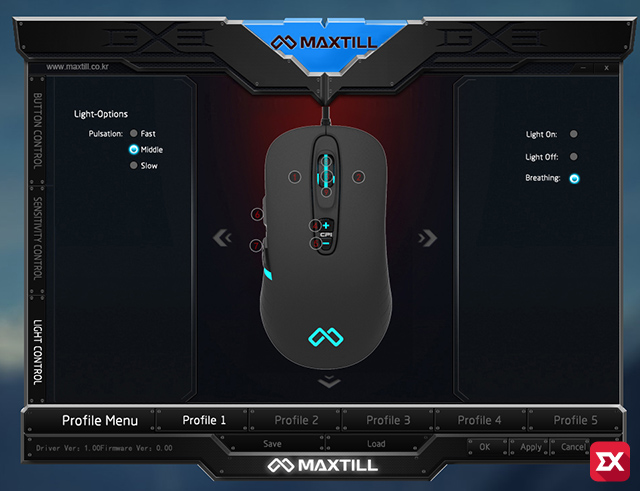
총평
옥션에서 배송비 포함 22,300원에 구매한 TRON G10은 오랜만에 보급형 마우스를 사용해 보는 필자에게 큰 만족감으로 다가왔습니다. 마우스 재질과 마감, 그립감까지 가격대비 꽤나 괜찮다고 생각되는데요.
한가지 아쉬운 점은 DPI를 좀더 세밀하게 조절할수 있었으면 하는 바램입니다. 50DPI까지는 바라지 않더라도 100DPI 정도에서 조절할수 있으면 더할나위 없겠네요.












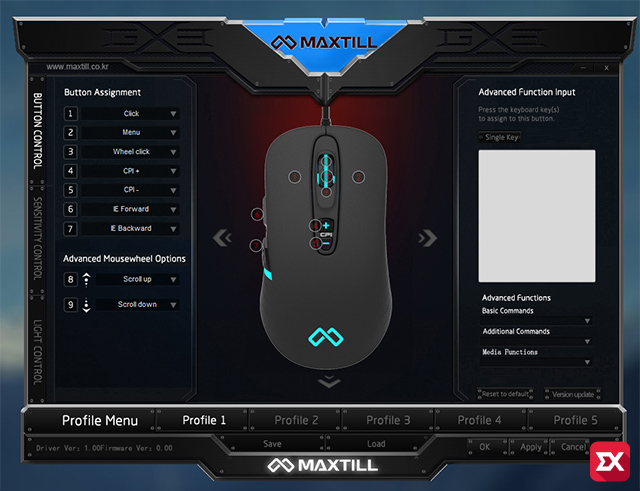
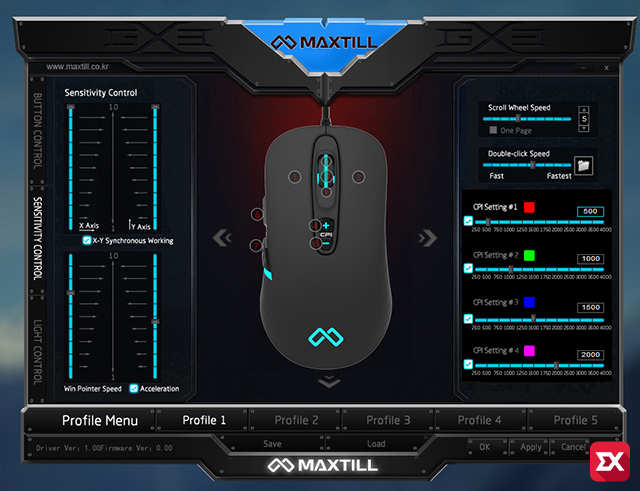
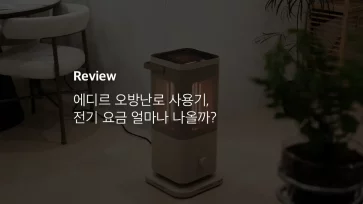
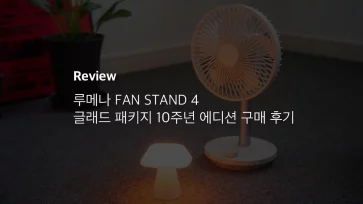
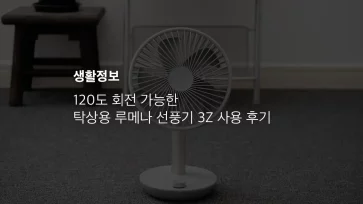
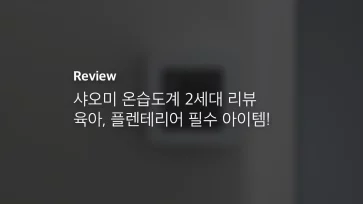
2개 댓글. Leave new
안녕하세요. 리뷰 잘 봤습니다.
실례지만 저도 며칠 전 g10 구매하였는데 드라이버 설치 후 light를 항상 on으로 체크해도 breathing로만 작동되는데.. 드라이버 재설치해도…혹시 주인장님께선 이러한 증상 애초부터 없으셨는지요? 아님 어떠한 다른 셋팅법이 있는건지.. 맥스틸사에 문의해서 답변을 받고 답변대로 해봐도 안되네요…. 처음부터light값이 원하시는 대로 잘 적용이 되셨는지요..??
구입해서 바로 소프트웨어 설치하고 설정했었는데 문제가 없었습니다. 윈도우10 사용하고 있습니다.